At mestre kunsten at angribe i Clash of Clans: En omfattende guide
Sådan angriber du i Clash of Clans Clash of Clans er et populært mobilstrategispil, hvor spillerne skal bygge og forsvare deres egne landsbyer, mens …
Læs artikel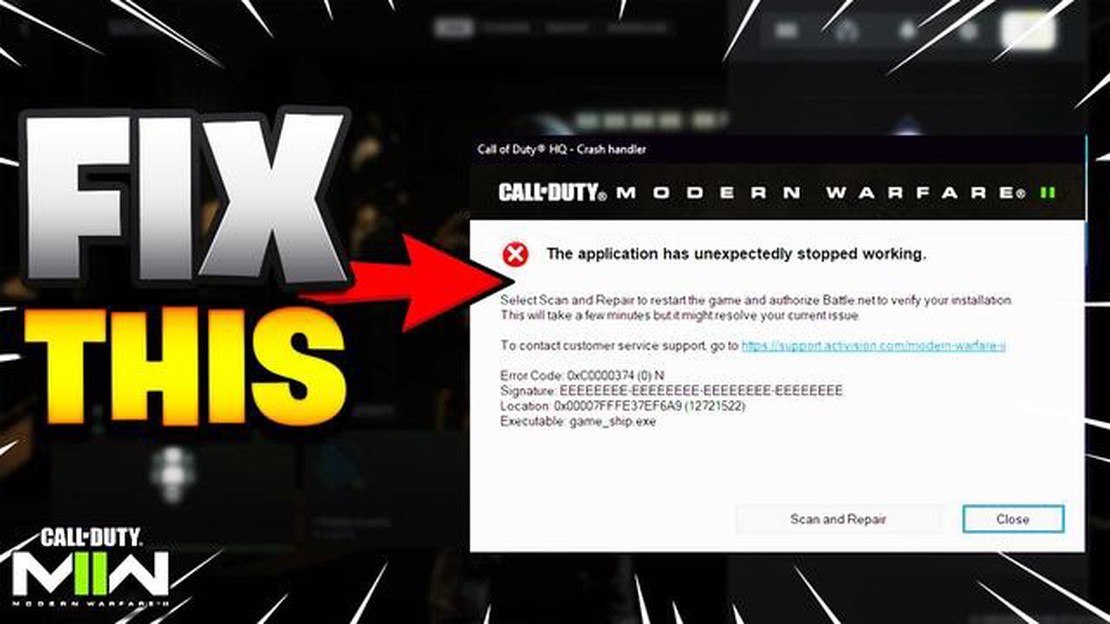
Hvis du er en ivrig gamer, især af first-person shooter-spil, kender du måske frustrationen over, at dit spil fryser. Når det gælder Call of Duty, ser dette problem ud til at ske oftere end med andre spil. Men hvad får Call of Duty til at blive ved med at fryse?
En mulig årsag til frysningen er spillets krævende grafik og krav til processorkraft. Call of Duty er kendt for sin fantastiske grafik og sit medrivende gameplay, men grafikken har en pris. Hvis din computer eller konsol ikke opfylder minimumskravene til systemet, eller hvis den har svært ved at håndtere spillets krævende grafik, kan spillet fryse eller hakke.
En anden almindelig årsag til, at Call of Duty fryser, er forældede eller korrupte spilfiler. Med tiden kan spilfiler blive beskadigede eller forældede, hvilket kan føre til performanceproblemer og frysning. Det kan ske af forskellige årsager, f.eks. ufuldstændige opdateringer, softwarekonflikter eller endda malware-infektioner. Det er vigtigt at holde dit spil og system opdateret for at undgå disse problemer.
Desuden kan problemer med netværksforbindelsen også bidrage til, at Call of Duty fryser. Online multiplayer-spil som Call of Duty er meget afhængige af en stabil internetforbindelse. Hvis din internetforbindelse er langsom, ustabil eller oplever pakketab, kan det resultere i frysning eller forsinkelse under spillet. Hvis du tjekker din internethastighed og fejlsøger eventuelle netværksproblemer, kan det hjælpe med at løse dette problem.
Hvis dit Call of Duty-spil bliver ved med at fryse, kan det altså skyldes spillets krævende grafikkrav, forældede eller korrupte spilfiler eller problemer med netværksforbindelsen. Ved at sikre, at dit system opfylder minimumskravene, holde dit spil og system opdateret og fejlfinde eventuelle netværksproblemer, kan du forbedre stabiliteten i dit Call of Duty-spil og reducere hyppige frysninger.
Hvis du er fan af det populære spil Call of Duty, har du måske oplevet det frustrerende problem, at dit spil fryser. Det kan være utroligt irriterende, især hvis du er midt i en intens kamp eller forsøger at gennemføre en udfordrende mission. Her er nogle grunde til, at det kan ske, og hvad du kan gøre for at rette op på det.
Hvis du stadig oplever problemer med frysning efter at have prøvet disse forslag, kan du kontakte spillets udvikler for at få yderligere hjælp. De kan måske hjælpe med yderligere fejlfindingstrin eller løse eventuelle underliggende problemer med spillet.
Hvis du ofte oplever, at spillet fryser, mens du spiller Call of Duty, kan der være flere årsager til problemet. At forstå årsagerne kan hjælpe dig med at fejlfinde og løse problemet. Her er nogle almindelige faktorer, der kan være medvirkende til, at spillet fryser:
Hvis du har prøvet ovenstående fejlfindingstrin og stadig oplever hyppige frysninger, kan det være nyttigt at kontakte spillets supportteam eller community-fora for at få yderligere hjælp. De kan være opmærksomme på kendte problemer eller have specifikke anbefalinger baseret på din opsætning.
Husk altid at holde dit spil og system opdateret med de nyeste patches og drivere for at minimere problemer med frysning. God fornøjelse med spillet!
Det kan være frustrerende at opleve fryseproblemer, når man spiller Call of Duty, især når det sker ofte. Men hvis man forstår de mulige årsager, kan det hjælpe med at løse problemet og sikre et mere gnidningsfrit gameplay. Her er nogle almindelige årsager til, at Call of Duty-spil kan fryse:
Læs også: Hvad er Animal Crossing Direct? Find ud af alt, hvad du behøver at vide!
For at finde årsagen til frysningsproblemerne i dit specifikke tilfælde er det vigtigt at foretage en systematisk fejlfinding. Start med at tjekke din hardware og sikre, at dit system opfylder spillets anbefalede krav. Opdater dine drivere, luk unødvendige baggrundsprocesser, og deaktiver eventuel konfliktsoftware. Derudover skal du overvåge dit systems temperaturer og sørge for, at det er tilstrækkeligt afkølet.
Hvis problemerne med frysning fortsætter, kan du prøve at verificere spilfilernes integritet via spillets launcher eller geninstallere spillet. At kontakte spillets supportteam eller søge hjælp i online-communities kan også give yderligere vejledning til at løse fryseproblemet.
Læs også: 5 tips til at identificere falske Pokemon-kort og undgå svindlere
Ved at identificere og adressere årsagen til fryseproblemer kan du forbedre din spiloplevelse og nyde Call of Duty uden afbrydelser.
Hvis dit Call of Duty-spil bliver ved med at fryse, kan det være en frustrerende oplevelse. Men der er flere fejlfindingstips, du kan prøve for at løse problemet. Her er nogle forslag:
Husk at teste spillet efter hvert fejlfindingstrin for at se, om problemet med frysning er blevet løst. Hvis problemet fortsætter, kan det være nødvendigt at kontakte spillets supportteam eller søge yderligere hjælp i tekniske fora eller communities.
Hvis du er træt af at opleve frysning i dit Call of Duty-spil, er der et par trin, du kan tage for at forhindre fremtidige forekomster:
Ved at følge disse forebyggende foranstaltninger kan du i høj grad reducere sandsynligheden for at opleve fryseproblemer i dit Call of Duty-spil i fremtiden.
Der kan være flere grunde til, at dit Call of Duty-spil fryser. En mulig årsag er, at dit system ikke opfylder minimumskravene til at køre spillet problemfrit. En anden grund kan være, at dine spilfiler er beskadigede eller ufuldstændige. Derudover kan et defekt grafikkort eller forældede drivere også få spillet til at fryse. Endelig kan en dårlig internetforbindelse eller serverproblemer også bidrage til, at spillet fryser.
Hvis dit Call of Duty-spil bliver ved med at fryse, er der et par trin, du kan tage for at prøve at løse problemet. Først skal du sikre dig, at dit system opfylder minimumskravene til at køre spillet. Hvis ikke, bør du overveje at opgradere din hardware. Dernæst skal du tjekke, om der er opdateringer eller patches til spillet, og installere dem. Det er også værd at verificere integriteten af dine spilfiler for at sikre, at de ikke er beskadigede. Derudover kan en opdatering af dine grafikkortdrivere hjælpe med at løse problemer med frysning. Endelig, hvis du oplever frysning under online multiplayer, skal du tjekke din internetforbindelse og prøve at oprette forbindelse til en anden server.
Ja, et defekt grafikkort kan få dit Call of Duty-spil til at fryse. Hvis dit grafikkort ikke fungerer korrekt, kan det have svært ved at håndtere spillets grafik- og behandlingskrav, hvilket resulterer i frysning eller hakken. Hvis du har mistanke om, at dit grafikkort er årsagen til problemet, bør du overveje at udskifte det eller få det repareret.
Der er et par grunde til, at dit Call of Duty-spil kan fryse under online multiplayer. En mulig årsag er, at din internetforbindelse ikke er stabil eller stærk nok til at håndtere kravene til onlinespil. Høj latenstid eller pakketab kan forstyrre spillet og forårsage fastfrysning. En anden årsag kan være serverproblemer på spillets side. Hvis spillets servere oplever problemer eller er overbelastede, kan det resultere i, at spillerne fryser. I nogle tilfælde kan konflikter med tredjepartssoftware eller antivirusprogrammer også forårsage frysning under onlinespil.
For at forhindre, at dit Call of Duty-spil fryser i fremtiden, er der et par trin, du kan tage. Først skal du sikre dig, at dit system opfylder minimumskravene for at køre spillet problemfrit. Hvis ikke, bør du overveje at opgradere din hardware. Opdater jævnligt dine spil- og grafikkortdrivere for at sikre kompatibilitet og fejlrettelser. Det er også en god idé med jævne mellemrum at kontrollere integriteten af dine spilfiler for at fange eventuel korruption tidligt. Derudover kan en stabil og hurtig internetforbindelse være med til at forhindre freezing under onlinespil.
Sådan angriber du i Clash of Clans Clash of Clans er et populært mobilstrategispil, hvor spillerne skal bygge og forsvare deres egne landsbyer, mens …
Læs artikelHvor mange mennesker spiller Roblox? Roblox, den online spilplatform, der har taget verden med storm, er blevet et populært tidsfordriv for folk i …
Læs artikelHvordan får man Fighter Emblem Mobile Legends? Er du klar til at frigøre dine fighteres fulde potentiale i Mobile Legends? Så er det tid til at få fat …
Læs artikelHvordan nulstiller man Pokemon Alpha Sapphire? Hvis du gerne vil starte på en frisk i dit Pokemon Alpha Sapphire-spil, er det en god idé at nulstille …
Læs artikelHvem var den allerførste brawler, der dukkede op i den spændende verden af Brawl Stars? Brawl Stars er et populært mobilt videospil, der har fået en …
Læs artikelHvor lang tid tager Call of Duty Remastered at installere? Call of Duty Remastered er et populært videospil, der bringer den klassiske Call of …
Læs artikel